Возможности службы Active Directory. Преимущества службы Active Directory. Публикация ресурсов
Active Directory - это служба каталогов системы Windows 2000. Служба Active Directory хранит информацию об объектах сети и формирует иерархическую структуру данных, позволяющую более удобным образом организовать домены и ресурсы. Это, в свою очередь, облегчает пользователям поиск сетевых ресурсов, таких как файлы и принтеры.
Возможности службы Active Directory:
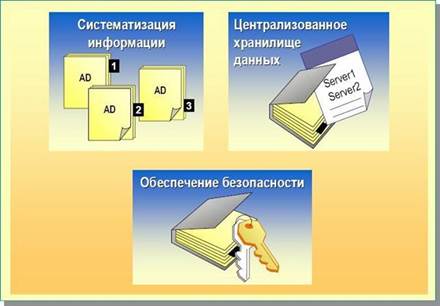 Служба Active Directory обладает множеством полезных возможностей.
Служба Active Directory обладает множеством полезных возможностей.
1) Она разбивает каталог на разделы, что позволяет хранить большое количество объектов. Поэтому каталог Active Directory можно расширять по мере роста организации. В результате сеть, первоначально включавшая единственный сервер и несколько сот объектов, может развиться в структуру, содержащую тысячи серверов и миллионы объектов.
2) Служба Active Directory обеспечивает централизованное хранилище собираемой и рассылаемой информации об объектах в сети, таких как пользователи, группы и принтеры, и заметно облегчает поиск этой информации и работу с ней.
В службу Active Directory интегрированы средства безопасности в виде механизмов проверки подлинности параметров входа и контроля доступа к объектам в каталоге. Возможность однократного входа в сеть позволяет администраторам управлять содержимым каталога в масштабе всей сети, а пользователи сети, обладающие соответствующими полномочиями, могут обращаться к ресурсам, расположенным в любом месте этой сети.
Преимущества службы Active Directory:
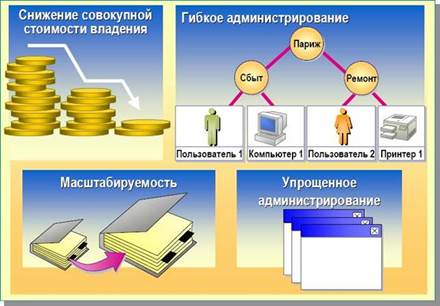 Служба Active Directory отвечает следующим потребностям организаций: снижение совокупной стоимости владения, повышение гибкости администрирования, обеспечение масштабируемости, упрощение процедур администрирования.
Служба Active Directory отвечает следующим потребностям организаций: снижение совокупной стоимости владения, повышение гибкости администрирования, обеспечение масштабируемости, упрощение процедур администрирования.
1) Снижение совокупной стоимости владения
Под совокупной стоимостью владения понимается фактическая сумма расходов на содержание компьютера. Сюда входят расходы на сопровождение, обучение, техническую поддержку и обновление оборудования и программных средств - Служба Active Directory помогает сократить совокупную стоимость владения благодаря использованию политик. Применение той или иной политики в каталоге Active Directory, позволяет настраивать среду рабочих станций и централизованно устанавливать приложения. В итоге экономится время, которое ранее уходило на настройку параметров и установку приложений на каждой рабочей станции в отдельности.
2) Гибкое администрирование
Данные о подразделениях, составляющих домен, содержатся в каталоге Active Directory. Структура организационных подразделений позволяет назначить конкретным пользователям административные полномочия в отношении различных фрагментов сети.
3) Масштабируемость
В службе Active Directory расширены возможности, имевшиеся в предыдущих версиях служб каталогов Windows, и она способна эффективно работать в организациях любого размера.
4) Упрощенное администрирование
Служба Active Directory предлагает настраиваемые административные средства, которые упрощают задачи администрирования и облегчают управление ресурсами в масштабе всей сети.
Публикация ресурсов:
Публикация ресурсов, включая общие папки, в каталоге Active Directory позволяет пользователям производить поиск в Active Directory и находить ресурсы в сети даже в том случае, если физическое местонахождение ресурсов изменилось. Например, при перемещении общей папки на другой компьютер все ярлыки, указывающие на объект Active Directory, представляющий опубликованную общую папку, будут продолжать действовать при условии, что вы обновите ссылку на физическое местонахождение. Пользователям не потребуется обновлять свои подключения.
В каталоге Active Directory можно публиковать любые общие папки, доступ к которым можно осуществлять с использованием UNC-имени. После публикации общей папки пользователь компьютера, работающего под управлением системы Windows 2000, может использовать службу Active Directory для поиска объекта, представляющего эту общую папку, а затем подключиться к ней.
Чтобы опубликовать общую папку в каталоге Active Directory, выполните следующие действия.
1. Откройте оснастку Active Directory Users and Computers (Active Directory - пользователи и группы) из меню Administrative Tools (Администрирование).
2. В дереве консоли оснастки Active Directory Users and Computers (Active Directory - пользователи и группы) правой кнопкой мыши щелкните тот домен, в котором вы хотите опубликовать общую папку, укажите New (Создать), а затем выберите Shared Folder (Общая папка).
3. В поле Shared Folder Name (Имя общей папки) введите то имя папки, под которым она будет фигурировать в каталоге Active Directory.
4. В поле Network Path (Сетевой путь) введите путь к этой общей папке (UNC-имя), а затем нажмите кнопку OK.
Администраторы и пользователи могут производить поиск в каталоге Active Directory, используя команду Search(Найти) в меню Start(Пуск), значок My Network Places(Мое сетевое окружение) на рабочем столе или оснастку Active Directory Users and Computers (Active Directory - пользователи и группы).
8. Операционная система Windows 2000: Просмотр событий. Типы событий. Журналы. Средство Performance: System Monitor и Performance Logs and Alerts.
Просмотр событий (Event Viewer):
Инструментальное средство Event Viewer (Просмотр событий) объединяет информацию об оборудовании, программном обеспечении, проблемах в системе, а также о событиях системы безопасности. Событиемназывается любое заметное событие, происходящее в приложении или в самой операционной системе. Каждый раз, когда происходит какое-либо событие, операционная система Windows 2000 записывает его в журнал. Таким образом, просматривая записи в окне Event Viewer (Просмотр событий), можно следить за состоянием системы.Как получить доступ к средству Event Viewer: на панели управления откройте раздел Administrative Tools (Администрирование), а затем Event Viewer (Просмотр событий).
Типы событий:
Средство Event Viewer (Просмотр событий) отображает события четырех типов.
- Error (Ошибка)
Указывает на серьезную ошибку, например, на потерю данных или сбой в системе.
- Warning (Предупреждение)
Указывает на вероятность возникновения ошибки.
- Information (Уведомления)
Описывает действие, успешно выполненное приложением, драйвером или службой.
- Auditing (Аудит)
Отображает сообщения об успешных и неуспешных попытках доступа к контролируемому ресурсу.
Средство Event Viewer (Просмотр событий) записывает эти события в журналы. В зависимости от того, какие дополнительные компоненты установлены в системе, создаются различные типы журналов событий. В числе наиболее распространенных журналов событий - application log (журнал приложений), system log (журнал системы) и system log (журнал безопасности).
Журналы:
1) Application Log
В журнале Application Log (Журнал приложений) содержатся сообщения о событиях, записанные приложениями. Например, приложение базы данных может записать в этот журнал сведения об ошибке, произошедшей при работе с файлом. В этом журнале содержатся сообщения о событиях типа Error (Ошибка), Warning (Предупреждение) и Information (Уведомления).
2) System Log
В журнале System Log (Журнал системы) содержатся сообщения о событиях, записанные системными компонентами системы Windows 2000. Например, в журнал системы записываются сообщения о неудачной загрузке компонентов системы при запуске. В этом журнале содержатся сообщения о событиях типа Error (Ошибка), Warning (Предупреждение) и Information (Уведомления).
3) Security Log
В журнале Security Log (Журнал безопасности) содержатся сообщения о событиях аудита, включая удачные и неудачные попытки входа, а также сообщения о событиях, связанных с использованием ресурсов, например, с созданием, открытием и удалением файлов
Средство Performance: System Monitor и Performance Logs and Alerts:
Средство Performance (Производительность) является расширенным вариантом диспетчера задач Windows и предлагает более подробную информацию. С помощью сведений, предоставляемых этим средством, можно следить за производительностью локального компьютера или компьютеров в сети.
Средство Performance (Производительность) состоит из двух служебных программ: System Monitor (Системный монитор) и Performance Logs and Alerts (Оповещения и журналы производительности). Эти служебные программы предоставляют подробные данные о ресурсах, используемых отдельными компонентами операционной системы, а также другими приложениями и службами, выполняемыми в системе.
1) System Monitor
С помощью средства System Monitor (Системный монитор) можно:
- собирать информацию о производительности компьютера и сравнивать ее с данными о производительности других компьютеров в сети;
- собирать и просматривать данные, полученные с локального компьютера или с нескольких удаленных компьютеров в сети;
- просматривать данные, собираемые в текущий момент или полученные ранее и сохраненные в файле журнала;
- представлять данные в виде графика, гистограммы или отчета, которые при необходимости можно распечатать; график является стандартным представлением и предлагает наиболее широкий выбор необязательных настроек;
- создавать веб-документ на основе представлений с информацией о производительности;
- создавать конфигурации наблюдения для многократного использования, которые затем можно устанавливать на других компьютерах.
2)Performance Logs and Alerts
Служебная программа Performance Logs and Alerts (Оповещения и журналы производительности):
- поддерживает определения объектов производительности, счетчиков производительности и экземпляров объектов;
- устанавливает интервалы выборки для сбора информации об аппаратных ресурсах и системных службах;
- собирает информацию в течение определенного периода времени и архивирует ее;
поддерживает настройку оповещений о достижении определенного порога.
9. Служебная программа Shared Folders.
С помощью служебной программы Shared Folders (Общие папки) можно просматривать информацию об использовании соединений и ресурсов на локальном и удаленных компьютерах. Эта программа позволяет выполнять следующие задачи.
- Создавать и просматривать общие ресурсы, а также устанавливать разрешения для них. Общий ресурс - это папка, информация в которой доступна с других компьютеров. На компьютере, с которого необходимо осуществлять доступ к информации общего ресурса, должны иметься соответствующие разрешения.
- Просматривать список пользователей, подключенных к сети компьютера, и отключать любого из них.
- Просматривать список файлов, открытых удаленными пользователями, и закрывать любой открытый файл.
Как получить доступ к средству Shared Folders: на панели управления выберите последовательно Administrative Tools (Администрирование), Computer Management (Управление компьютером), System Tools (Служебные программы), а затем Shared Folders (Общие папки).
Средство Shared Folders (Общие папки) выдает распределенную по столбцам информацию обо всех общих ресурсах, сеансах и открытых файлах на локальном компьютере.
- В подпапке Shares (Ресурсы) содержатся сведения об общих ресурсах компьютера.
- В подпапке Sessions (Сеансы) содержатся сведения обо всех подключенных к компьютеру пользователях сети.
- В подпапке Open Files (Открытые файлы) содержатся сведения обо всех открытых файлах на компьютере.
